Im Bereich Exportieren können Sie die Formengestaltung als SAT-Datei exportieren, die mit Moldflow Insight kompatibel ist, oder frühere Analyseergebnisse als ZIP-Datei exportieren. Die ZIP-Datei enthält Dateien, die mit Autodesk Moldflow Adviser und Moldflow Insight kompatibel sind. Sie können weitere Analysen in Autodesk Moldflow Insight oder Autodesk Moldflow Adviser durchführen.
Formbaugruppe exportieren
Exportiert eine mit Autodesk Moldflow Insight kompatible SAT-Datei. Wählen Sie Formbaugruppe exportieren aus, um eine SAT-Datei zu erstellen und mit Moldflow Insight weitere Analysen durchzuführen. Der Formaufbau wird für den Exportvorgang vereinfacht.
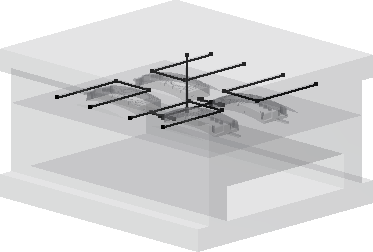
- Klicken Sie auf der Registerkarte Form-Anordnung oder Kern/Kavität auf den Abwärtspfeil bei Extras dann auf Exportieren. Das Dialogfeld Exportieren wird angezeigt.
- Wählen Sie Formbaugruppe exportieren aus.
- Geben Sie im Feld Zieldatei einen Namen und einen Speicherort für die sat-Datei an.
- Klicken Sie auf Exportieren, um das Modell zu verarbeiten, und öffnen Sie das Dialogfeld Exportoptionen.
- Klicken Sie auf die Registerkarte Formblock:
- Aktivieren Sie die einzubeziehenden Elemente, und deaktivieren Sie das Kontrollkästchen für die auszuschließenden Elemente.
- Klicken Sie mit der rechten Maustaste auf einen Eintrag, um den Sichtbarkeitsstatus festzulegen.
- Klicken Sie mit der rechten Maustaste auf einen Einsatz, um zwischen Als Bauteileinsatz markieren oder Als Formeinsatz markieren zu wählen.
- Klicken Sie auf die Registerkarte Kühlsystem:
- Aktivieren Sie die einzubeziehenden Kühlkanäle, und deaktivieren Sie das Kontrollkästchen für die auszuschließenden Kanäle.
- Wählen Sie im Bereich Schläuche die Option Zum Hinzufügen klicken, und wählen Sie die Enden der erforderlichen Kühlkanäle aus, um einen Schlauch zu erstellen.
- Klicken Sie optional auf die Schlauchbemaßung, um den Durchmesser des Schlauchs zu ändern.
- Klicken Sie auf OK, um die SAT-Datei zu erstellen.
Analyseergebnisse exportieren
Exportiert vorherige Einstellungen und Analyseergebnisse in eine mit Moldflow Adviser oder Moldflow Insight kompatible ZIP-Datei.
 markiert.
markiert.
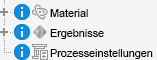
- Klicken Sie auf der Registerkarte Form-Anordnung oder Kern/Kavität auf den Abwärtspfeil bei Extras dann auf Exportieren. Das Dialogfeld Exportieren wird angezeigt.
- Wählen Sie im Bereich Exportieren die Option Analyseergebnisse exportieren aus.
- Geben Sie im Feld Zieldatei einen Namen und einen Speicherort für die ZIP-Datei an.
- Klicken Sie auf Exportieren, um die ZIP-Datei zu erstellen.